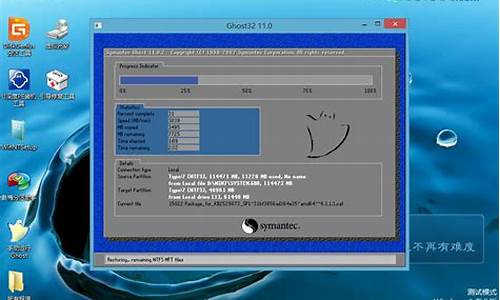电脑系统装错如何恢复_电脑系统装错了怎么恢复
1.电脑系统出错如何修复
2.电脑怎么恢复系统?
3.win10修复系统怎么操作?

方法一、系统自己修复
如果在设置新电脑时,或者在恢复电脑之后出现该错误,请从错误屏幕中选择“打开启动修复(推荐)”,让 Windows 修复其文件。如果修复之后仍然出现错误,请执行系统恢复 ,将电脑恢复到初始配置。恢复结束后,确保完成 Windows 的设置,并确保能够看到 Windows 桌面上的所有图标和侧边栏,然后再关闭电脑。
方法二、如果点击正常启动windows能进桌面,只是每次开机都要显示这个界面的话,解决方法如下:
1、首先可以右击我的电脑,并直接选择属性。
2、然后可以在页面中,直接点击“高级系统”设置。
3、接着可以在“系统属性”窗口,直接选择高级选项,并点击启动和故障恢复的设置。
4、 将“在需要时显示恢复现象的时间”一项前面的勾选项去掉。
方法三、重装系统
当用上面的方法也无法进入系统的时候,只能用U盘来重装系统了。
1、首选在另一台完好电脑上制作U盘启动盘,制作好的U盘启动盘如图所示。然后我们把要安装的系统windows7.gho放入到该U盘中,这个系统文件一般在各大系统下载站有下载。这样我们需要的U盘启动盘就制作好了,如图:?
? 2、在故障电脑上插入已制作好的U盘。按电源键打开系统故障电脑,弹出屏幕后底下有一行英文提示,按提示操作,一般是按F2键进入bios界面。然后按键盘中的上下左右键中的左右键,接着按上下键选中“boot中的3: USB HDD”(选中以后,这行字会变为白色的),变成白色字体后,按F10(下方有提示F10 Save and Exit),接着按Y(yes)就保存了设置。
这时,电脑屏幕会暗下去,即进行重启,在重启界面快速按下“F12”(一般电脑是F12键,不过各个品牌的 电脑设置不一样,按键也可能不一样。)。
3、按下F12后,电脑即进入如下界面,如图。接着在启动菜单中选择win2003PE或win8pe,然后按回车键进入。?
4、按回车键以后,PE启动中,启动过程中会出现下面的界面,部分老电脑可能会需要1到2分钟等待,请耐心等待,不要着急。?
5、接着进入到WindowsPE中,开始恢复系统,如图。点击PE装机,点击“确定”(因为软件会自动识别ghost映像文件路径,所以无需你再怎么选择操作)。
6、按“确定”以后会弹出一下对话框,点击“是”。
7、这时,电脑就会进行系统重装,你只需要耐心等待就可以了。重装画面如图:
8、重装的画面会一直变换,过程中也会出现Windows屏幕分辨率变低的画面,不要着急,那是因为还没有重装完成,这个过程中只需要耐心等待重装就可以了,重装完成以后,电脑会自动关机重启。电脑自动重启,界面会变成win7原始界面。这时电脑就重装完成了。?
方法四、
如果重装系统还是出现Windows错误恢复,那么说明问题可能出在硬件上,我们首先要排除的是硬盘是否有坏道,一般U盘启动盘里都有硬盘检测工具; 然后排除主板是不是坏了,比如南桥芯片,当然这些就比较专业了,对于普通人来说还是拿到电脑店去找专人维修吧。电脑系统出错如何修复
建议点击 自动修复,若可以修复成功,后续会自动进入系统。
若是无法修复,需要重装系统。
若之前的系统是出厂预带的正版系统,可以尝试初始化系统,**注意,恢复系统前请备份硬盘中的重要数据。
按住shift,强制关机再开机,开机的时候会自动进入winRE界面。
电脑在此页面可以点击 疑难解答-重置电脑-----仅安装了windows驱动器--删除所有内容- -仅删除我的文件- 重置。
若是恢复系统无效,需要到官方售后服务中心解决。
电脑怎么恢复系统?
电脑系统出错是我们在使用电脑时经常遇到的问题之一,可能是由于电脑病毒、系统文件丢失或损坏、硬件故障等原因引起。出现系统错误会导致电脑运行不稳定,严重的情况下会直接导致电脑无法正常使用。如何修复电脑系统出错呢?以下是几种常用的方法。
1.开机修复在电脑开机时,按F8、DEL、ESC等按键可以进入电脑的开机菜单,选择“启动修复”或“安全模式”,就可以尝试从异常中恢复电脑的系统。
2.使用系统还原如果出现问题之前电脑没有备份的话,可以尝试使用系统还原,选择还原到上一个正常的时间点,将系统恢复到该状态。
3.重装系统如果前两种方法无法修复电脑系统出错,可以尝试重新安装操作系统,这是最彻底的修复方法,但是需要备份重要数据,因为重装系统会清空硬盘上所有的数据。
4.修复硬盘错误电脑硬盘上的文件有时候会出现损坏现象,造成系统出错,可以运用硬盘检测和修复工具进行修复,比如CHKDSK和HDTune等。
5.软件检测电脑系统还出现病毒的情况,需要运行软件进行检测和清除,必要时升级软件的版本。
总之,对于电脑系统出错,我们不必过分紧张,可以根据具体情况采取上述方法进行修复,重要的是注意备份重要数据,以免对后续的工作和生活产生影响。
win10修复系统怎么操作?
鼠标右键“计算机”,选择属性,进入后点选“系统保护”选项卡
1、在刚才的“系统保护”界面中点击“系统还原”。
2、在弹出的系统还原提示窗口点击下一步。
3、点击显示更多还原点,还可看到系统在进行更新后自动创建的还原点。
4、先选择某个还原点,双击即可看到,在系统还原到该点之后会受到影响的程序、驱动。
5、若确认还原到该点,在如下页面单击选中还原点,点击下一步。
6、确认还原点,在点击完成后,会弹出提醒:一旦进行启动后,系统还原不能中断。点击“是”连接适配器,等待系统还原完成即可。
步骤:
一,?进入安全模式,?并移除最近安装的驱动程序/软件。
① 引导至WinRE(Windows Recovery Environment),可以理解为恢复模式。
可以长按开机键直到机器断电,然后再开机,再断电,重复3-5次,直到进入如下图的恢复模式。
② 从选择选项屏幕中,请点击或单击疑难解答。
③ 请点击或单击高级选项,选择[启动设置],.选择[启动],点选要进入的安全模式环境,一般状态下建议选择(4)启用安全模式。
二,使用自动修复功能,可以检测和解决某些系统问题而阻止 Windows 启动。
若要运行自动修复请按照以下步骤:
① 引导至WinRE(Windows Recovery Environment),可以理解为恢复模式。
可以长按开机键直到机器断电,然后再开机,再断电,重复3-5次,直到进入如下图的恢复模式。
② 从选择选项屏幕中,请点击或单击疑难解答。
③ 请点击或单击高级选项,然后点击或单击自动修复。
自动修复将启动并尝试修复 Windows 来禁止加载的问题。
若以上仍无效请尝试恢复系统,或系统重装。
声明:本站所有文章资源内容,如无特殊说明或标注,均为采集网络资源。如若本站内容侵犯了原著者的合法权益,可联系本站删除。